تعطيل شبكة الواي فاي عن اي جهاز أو قطع الاتصال عن الأجهزة المتصلة بالشبكة كيف يمكن فصل الانترنت عن احد الاجهزة بالراوتر؟ ما هي طريقة قطع النت على أي جهاز معك بالشبكة؟ سرقة سرعة الإنترنت أو اختراق جهاز الراوتر اللاسلكي أمور تحدث كثيراً وتعرض لها عدد كبير من المستخدمين لأجهزة راوتر من نوع وي WE داتا لينك، تي بي لينك وغيرها، فلهذا نحن بحاجة إلى تعلم كيفية حظر جهاز من الاتصال بالراوتر، وهذا ما سنتعرف عليه اليوم عبر موقع عالم الوايرلس واللاسلكية.
قفل الواي فاي عن المستخدمين
سرقة الإنترنت أمر يحدث كثيراً، وخاصة مع وجود الكثير من تطبيقات وبرامج اختراق أجهزة الواي فاي المتوفرة على الهواتف العاملة بنظام أندرويد وأيفون iOS، فلهذا من المهم الحفاظ على سرعة الإنترنت لديك وذلك بمنع المتطفليين والمخترقين من الوصول إلى كلمة سر الراوتر الخاص بك ومنعهم الولوج إلى الشبكة اللاسلكية الخاصة بك.
لحُسن الحظ اليوم تتوفر الكثير من الوسائل التي تساعد على منع أي جهاز من الاتصال بالراوتر الخاص بك بدون إذن منك، وذلك من باب الحماية والأمان التي توفرها الشركة المصنعة لأجهزة الراوتر وغيرها من أجهزة التوجيه المنزلي، دعونا نتعرف اليوم على كيفية حظر اي جهاز من الوصول إلى شبكتك اللاسلكية.
اقرأ المزيد: شرح تعطيل الواى فاى واعادة تشغيله فى وقت معين تلقائيا على TP-Link
تعطيل شبكة الواي فاي عن اي جهاز للراوتر
هناك الكثير من الطرق التي يمكنك من خلالها قطع ومنع أي شخص من الاتصال بالواي فاي الخاص بك عبر جهاز الراوتر الخاص بك، حيث أن أجهزة مثل تي بي لينك، و we تي داتا te data الجديد توفر لك القدرة على هذا الأمر، واليوم سنطبق الشرح على جهاز الراوتر من نوع TP-Link وذلك لمنع المتطفلين والمزعجين من الاتصال بجهاز التوجيه من خلال تفعيل خاصية الماك أدس، والخطوات على النحو التالي:
كيف امنع جهاز من الاتصال بالشبكة
- فتح متصفح الويب على الكمبيوتر العامل بنظام ويندوز.
- الانتقال إلى العنوان التالي 192.168.0.1 أو 192.168.1.1 في الشريط العلوي.
- النقر على دخول إنتر.
- كتابة اسم المستخدم في المربع الأول وهو في الغالب آدمن Admin بالإنجليزية.
- اكتب كلمة المرور الباسورد، ومن ثم النقر على تسجيل الدخول.
- سنعمل على تفعيل فلاتر الماك أدس وذلك من خلال ربط عنوان الجهاز الفريد بلوحة التحكم حيث يتم منع أي جهاز من الاتصال بالإنترنت بدون إدخال عنوان ماك أدرس الجهاز نفسه.
- النقر على الوايرلس Wireless ضمن القائمة الجانبية.
- خيارات كثيرة ستجدها أمامك.
- النقر على خيار (Wireless MAC Filtering) وذلك للبدء في التحكم وتفعيل الخاصية.
- ستجد أن الميزة قيد إيقاف التشغيل Deny.
- انقر في المربع الصغير أمامك Allow the stations specified by any enabled entries in the list to access، وذلك للسماح بتفعيلها، ولكي تتمكن من تعطيل شبكة الواي فاي عن اي جهاز.
- الآن يمكنك البدء في إضافة الأجهزة المرغوب في إضافتها للراوتر.
- اضغط على خيار (إضافة جديد) Add new.
- اكتب الماك آدرس MAC Address في المربع الأول.
- كتابة وصف لحالة الجهاز Description قصير أو ملاحظة في حال رغبت في هذا.
- حدد الحالة Status.
- اختر الخادم الهوست Host.
- في النهاية اضغط على خيار (حفظ) Save.
- يمكنك إضافة الكثير من الأجهزة بنفس الطريقة، حيث يمكنك تعطيل الواي فاي للاندرويد وأيفون أو أي جهاز مكتبي أو ذكر آخر.
من خلال تكوين ماك أدرس الجهاز، ستتمكن من إضافة الكثير من الأجهزة لشبكتك المنزلية، ومنع اي جهاز آخر من التطفل عليك، وهذه الطريقة من بين أفضل طرق منع المتطفليين من الوصول إلى الإنترنت الخاص بك.
يمكنك معرفة الماك آدرس الخاص بك عن طريق الذهاب إلى الإعدادات على الجهاز الخاص بك، جهاز كمبيوتر لاب توب، هاتف ذكي على الأندرويد أو الأيفون، ومن ثم النقر على خيار (حول البرنامج) للوصول إلى كافة المعلومات المتعلقة بالجهاز المستخدم، وتختلف كل طريقة عن أخرى على حسب نوع الجهاز نفسه، كما من السهل فصل الواي فاي عن المتصلين معك على نفس الشبكة اللاسلكية.
اقرأ المزيد: ِشرح طريقة تعطيل WPS في الراوتر للحماية من الإختراق 2021
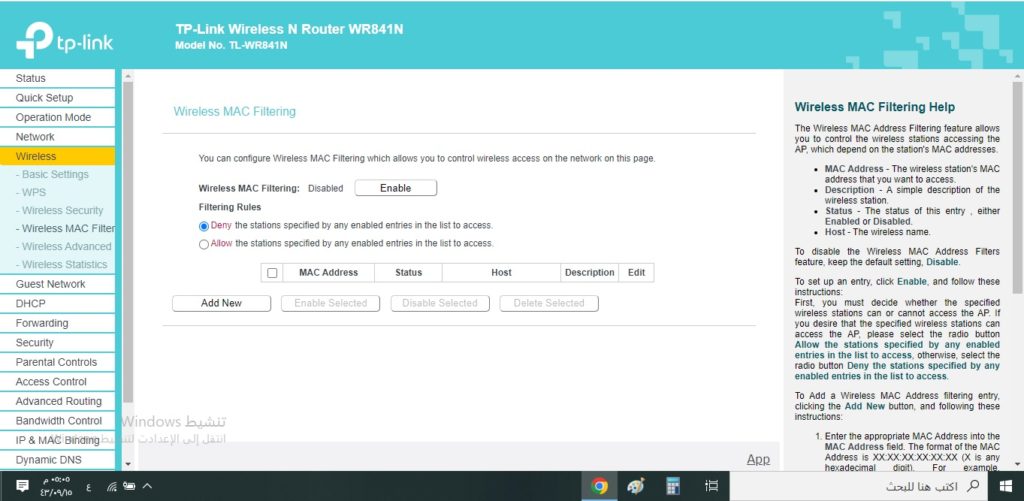
طريقة قطع النت على أي جهاز معك بالشبكة
وفي سياق متصل حول تعطيل شبكة الواي فاي عن اي جهاز، قد يحدث وأن ترغب في قطع النت أو حظره من الراوتر لمنع شخص أو جهاز معين من الاتصال بشبكتك بدون برامج، والطريقة تتم بنفس الطريقة التي سبق وتم شرحها، وخطوات العمل على النحو التالي:
- فتح متصفح الويب الخاص بك على الهاتف الذكي أو جهاز الحاسوب.
- الدخول إلى عنوان الراوتر 192.168.0.1 أو غيرها من العناوين الأخرى.
- كتابة اسم المستخدم وكلمة المرور.
- الذهاب إلى الوايرلس ضمن القائمة الجانبية.
- الضغط على (فلتر العناوين) MAC Filtering.
- حدد الجهاز الذي تريد قطع أو حظر الجهاز من الراوتر.
- تغيير الحالة من التفعيل إلى المنع.
- وضع الجهاز ضمن القائمة السوداء Blackist.
- الضغط على حفظ Save لتثبيت التغييرات.
الطريقة السابقة تتم عبر جهاز الراوتر اللاسلكي على تي بي لينك وهو من بين أكثر الأجهزة المستخدمة لتوصيل الأجهزة بالإنترنت، والأمر نفسه ستجده على أجهزة راوتر وبث أخرى.
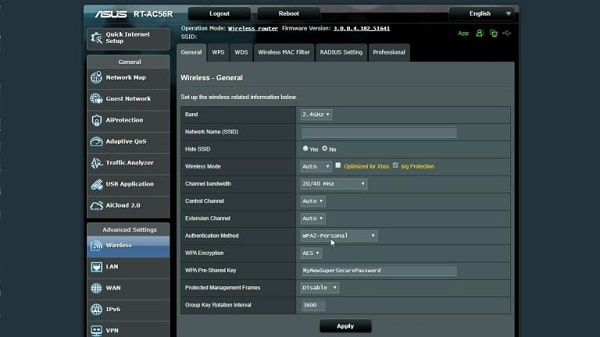
اقرأ المزيد: حماية شبكة الواي فاي من الاختراق ومنع سرقة الإنترنت .. أفضل 5 طرق !
في ختام مقال اليوم، تعرفنا على كيفية تعطيل شبكة الواي فاي عن اي جهاز، وذلك لمنع أي متطفل من الاتصال بالإنترنت المنزلي الخاص بك، ومنعهم من اختراق الجهاز، حيث أن تفعيل ماك أدرس على جهاز تي بي بينك أو WE أو تي داتا يساعد في تقوية الحماية والأمان على أجهزة التوجيه اللاسلكية وذلك لتتمتع بسرعة الوايرلس الخاص بك بدون أي تطفل أو إزعاج.

